I den här handledningen får du värdefulla insikter om de grundläggande inställningarna för utvecklingsmodulen i Lightroom Classic CC. Det är avgörande att förstå dessa grundläggande inställningar för att kunna redigera dina foton optimalt. Vi kommer att gå igenom de viktigaste reglagen och visa dig hur du kan justera din bild för att uppnå det du tänkt dig. Oavsett om du är nybörjare eller avancerad användare kommer denna guide att hjälpa dig att förbättra dina bildredigeringsfärdigheter.
Viktigaste insikterna
- Med grundinställningarna kan du påverka de grundläggande egenskaperna hos en bild, som ljusstyrka, kontrast och färger.
- Användningen av RAW-filer ger dig mer kontroll över efterbehandlingen än JPEG-filer.
- Vitbalansen är avgörande för färgtemperaturen i din bild.
- Ordningen på justeringarna i Lightroom spelar ingen roll; du kan när som helst gå tillbaka och göra ändringar.
- Det finns specifika reglage för att styra ljusstyrka och kontrast på olika sätt.
Steg-för-steg-guide
Steg 1: Öppna utvecklingsmodulen
Först öppnar du utvecklingsmodulen i Lightroom. Detta är huvudområdet där du redigerar dina foton. Se till att du har valt en bild som du vill redigera.
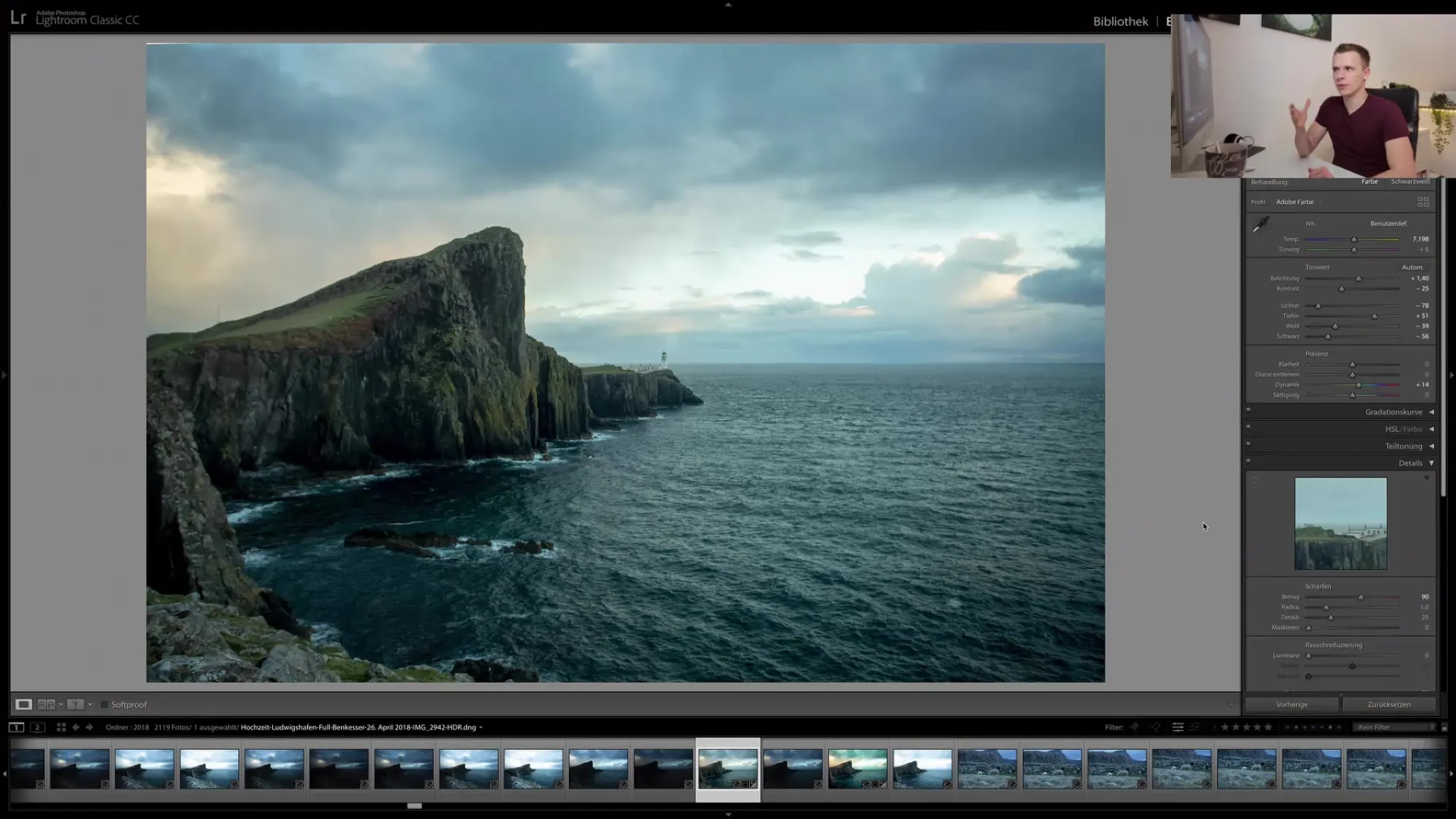
Steg 2: Återställ bilden
Om du importerat en bild som redan har redigerats kan det vara bra att återställa den till originalinställningarna. Gå till menyn "Utveckling" och välj "Återställ till fabriksinställningarna".
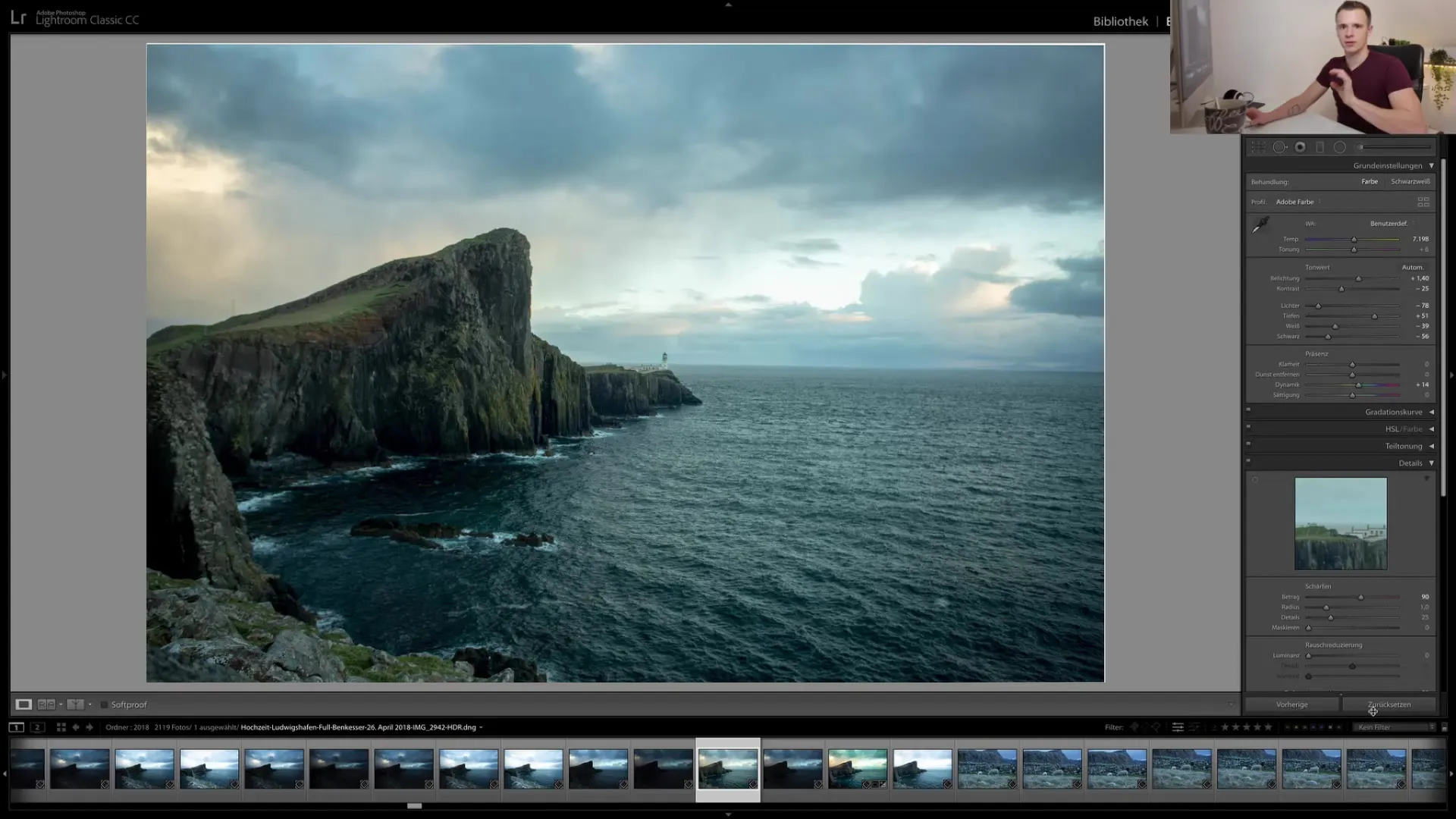
Steg 3: Justera vitbalansen
Vitbalansen kontrollerar färgtemperaturen i din bild. Du kan flytta reglaget åt vänster eller höger för att justera färgerna. Testa olika värden för att se hur färgerna i din bild förändras. Ett värde på cirka 4000 Kelvin kan ge din bild en blå ton, eller så flyttar du det åt höger för att få fram mer röda toner.
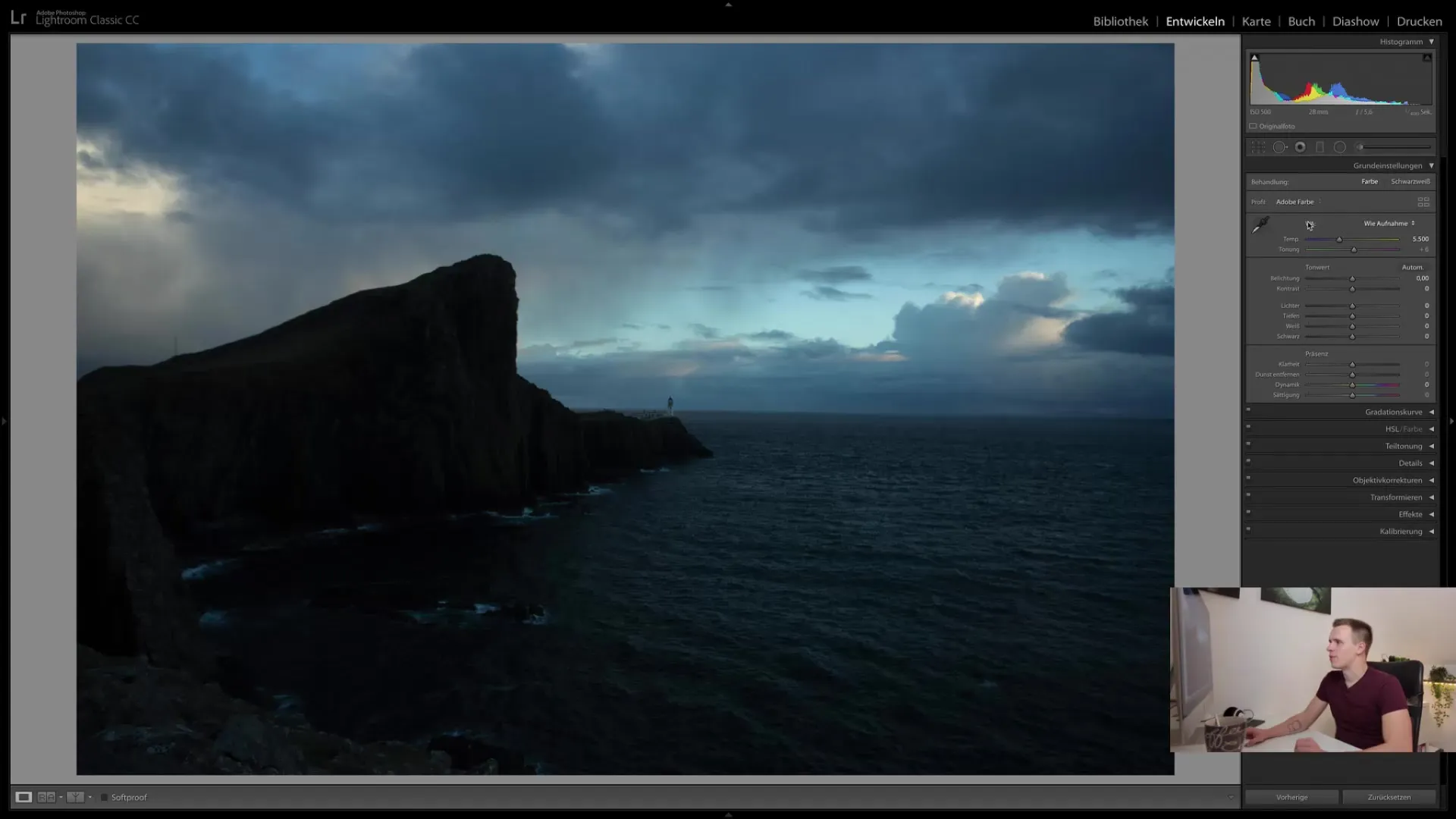
Steg 4: Justera exponeringen
Exponeringsreglaget är väsentligt för att göra hela bilden ljusare eller mörkare. Dra reglaget åt höger för att ljusa upp bilden eller åt vänster för att mörka ner den. Se till att bilden inte blir överexponerad, vilket kan leda till att detaljer går förlorade.
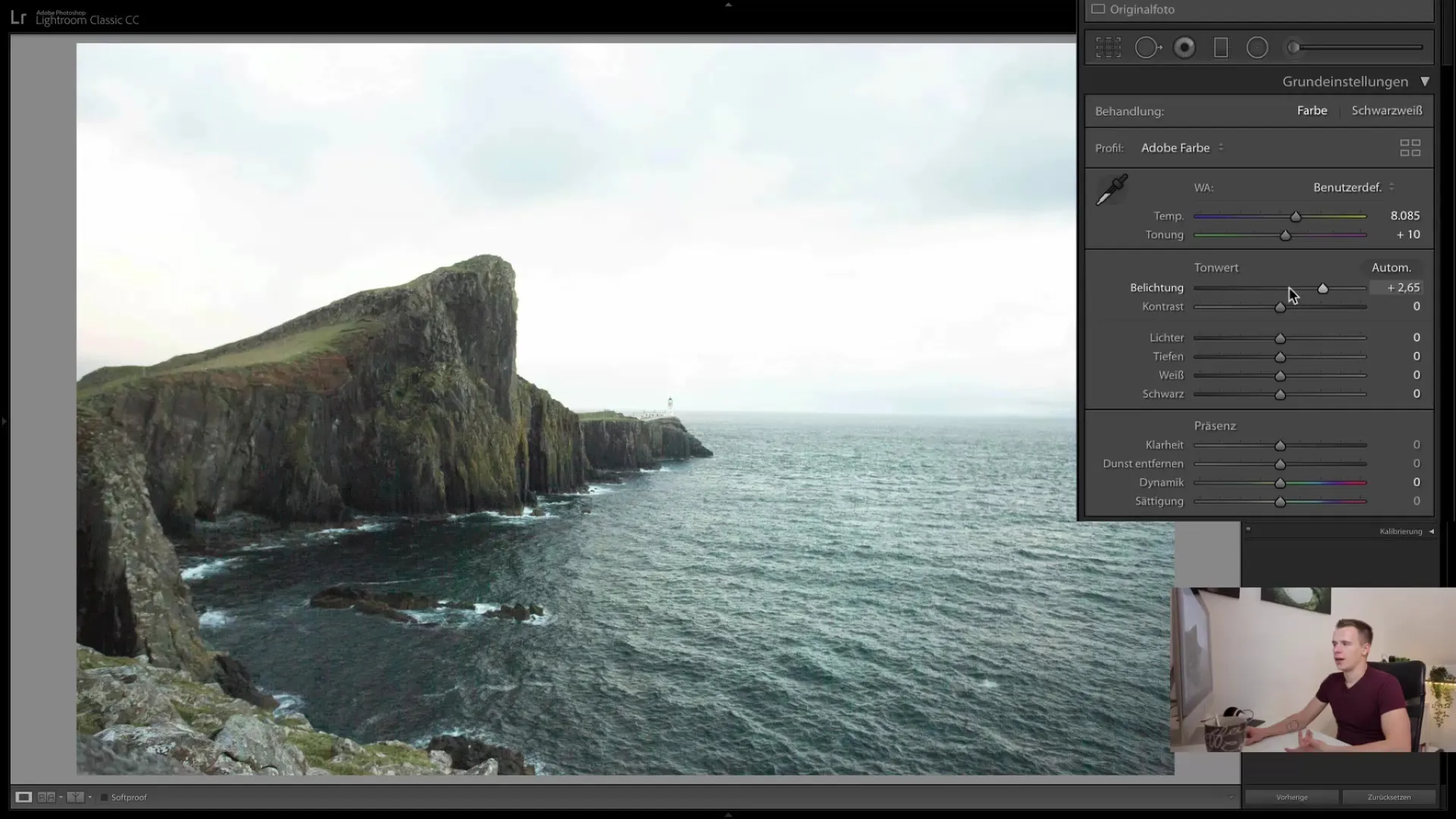
Steg 5: Justera kontrasten
Kontrastreglaget påverkar skillnaden mellan ljusa och mörka områden i bilden. Öka kontrasten för att göra detaljerna i skuggor och ljusstyrka mer framträdande. Överdriv inte detta, eftersom det kan påverka bildens naturliga utseende.
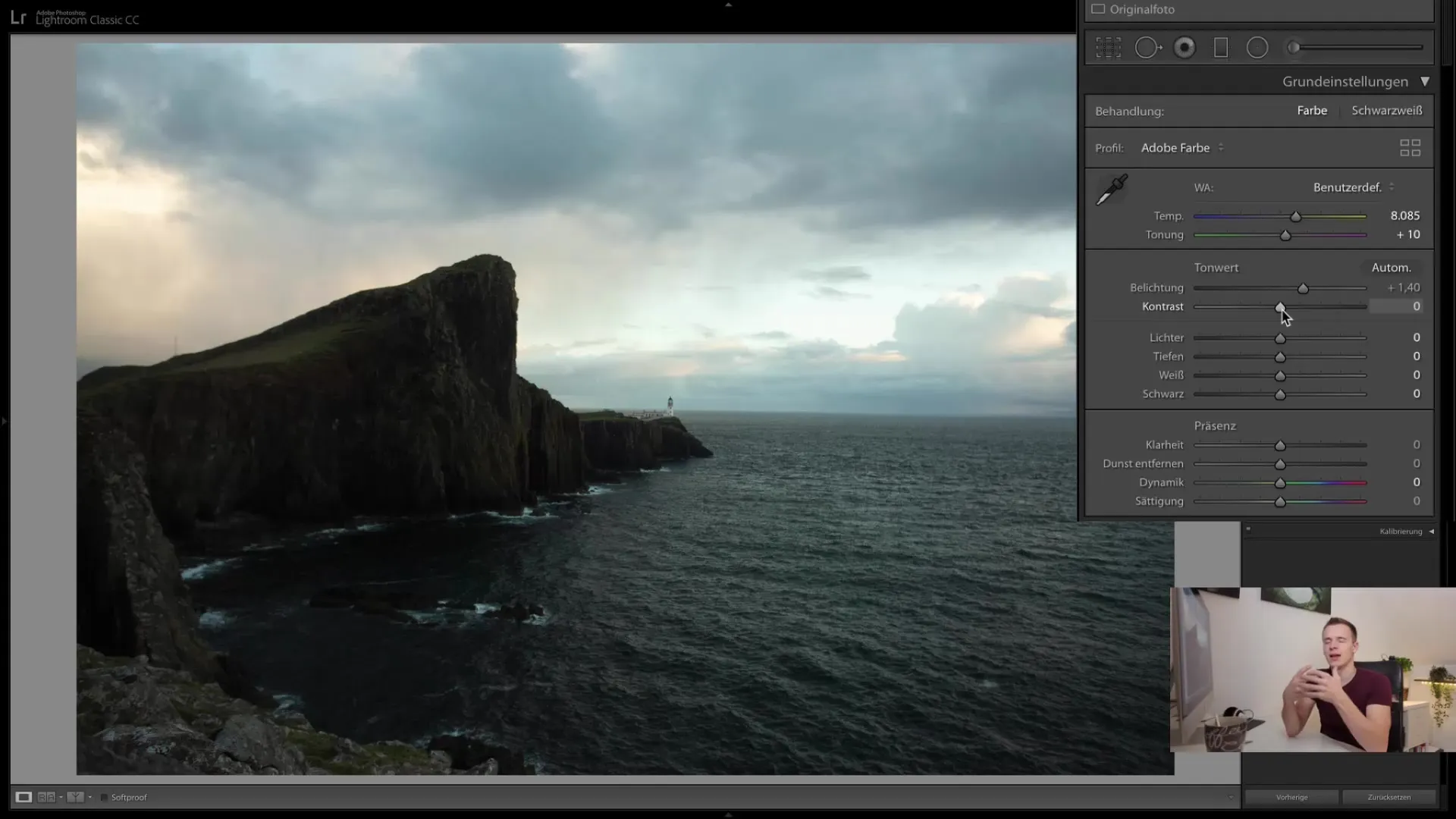
Steg 6: Justera ljus och skuggor
Med reglaget för ljus kan du justera de ljusa områdena på bilden. Dra reglaget åt vänster för att få tillbaka detaljer från himlen som eventuellt är överexponerade. Skuggreglaget hjälper dig att ljusa upp de mörka områdena på bilden utan att påverka ljusstyrkan för mycket.
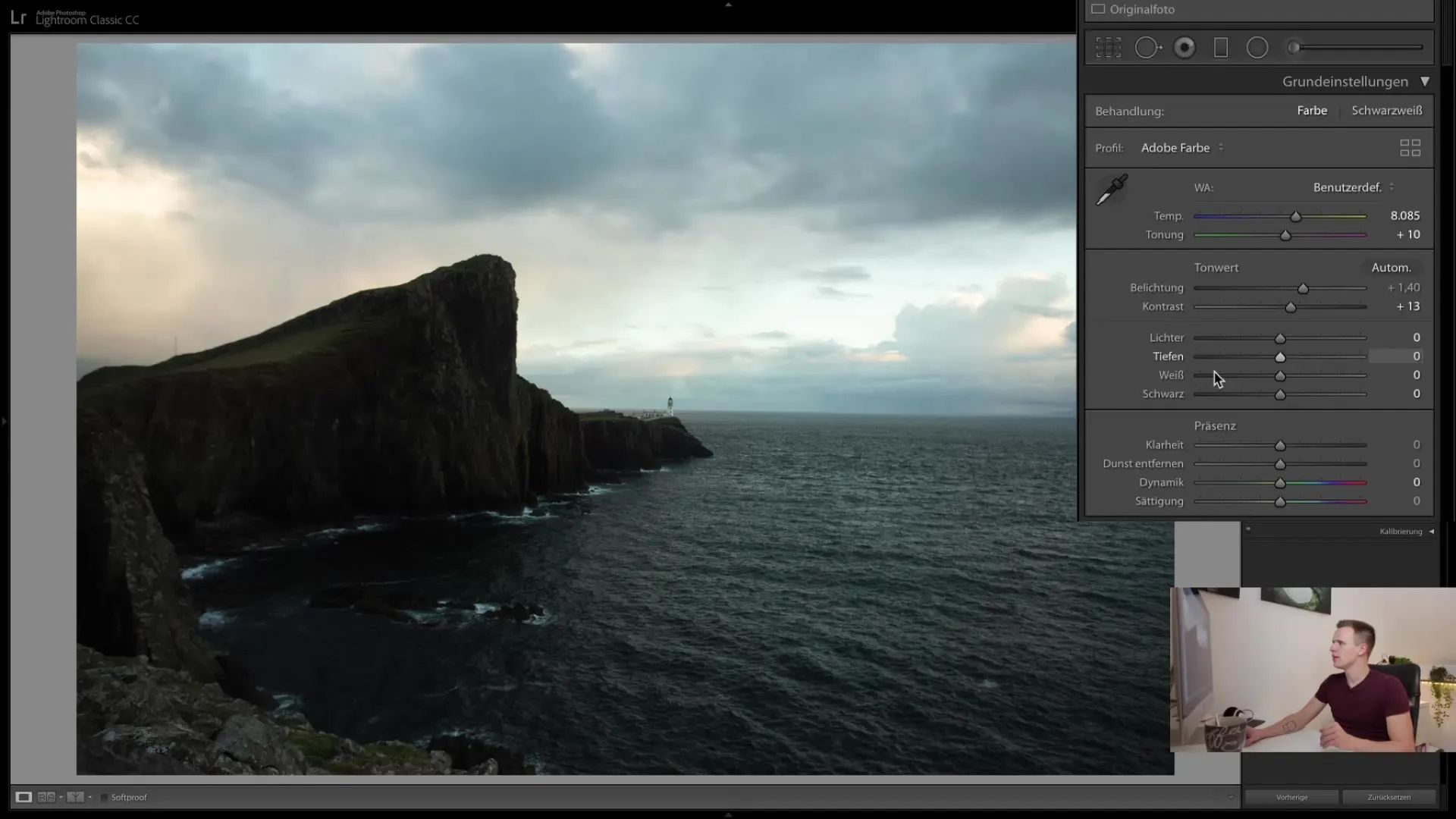
Steg 7: Använd vit- och svartreglage
Använd vitreglaget för att höja ljusa områden i bilden och svartreglaget för att förstärka de mörka områdena. Se till att reglagen inte motverkar varandra, vilket kan leda till oönskade effekter.
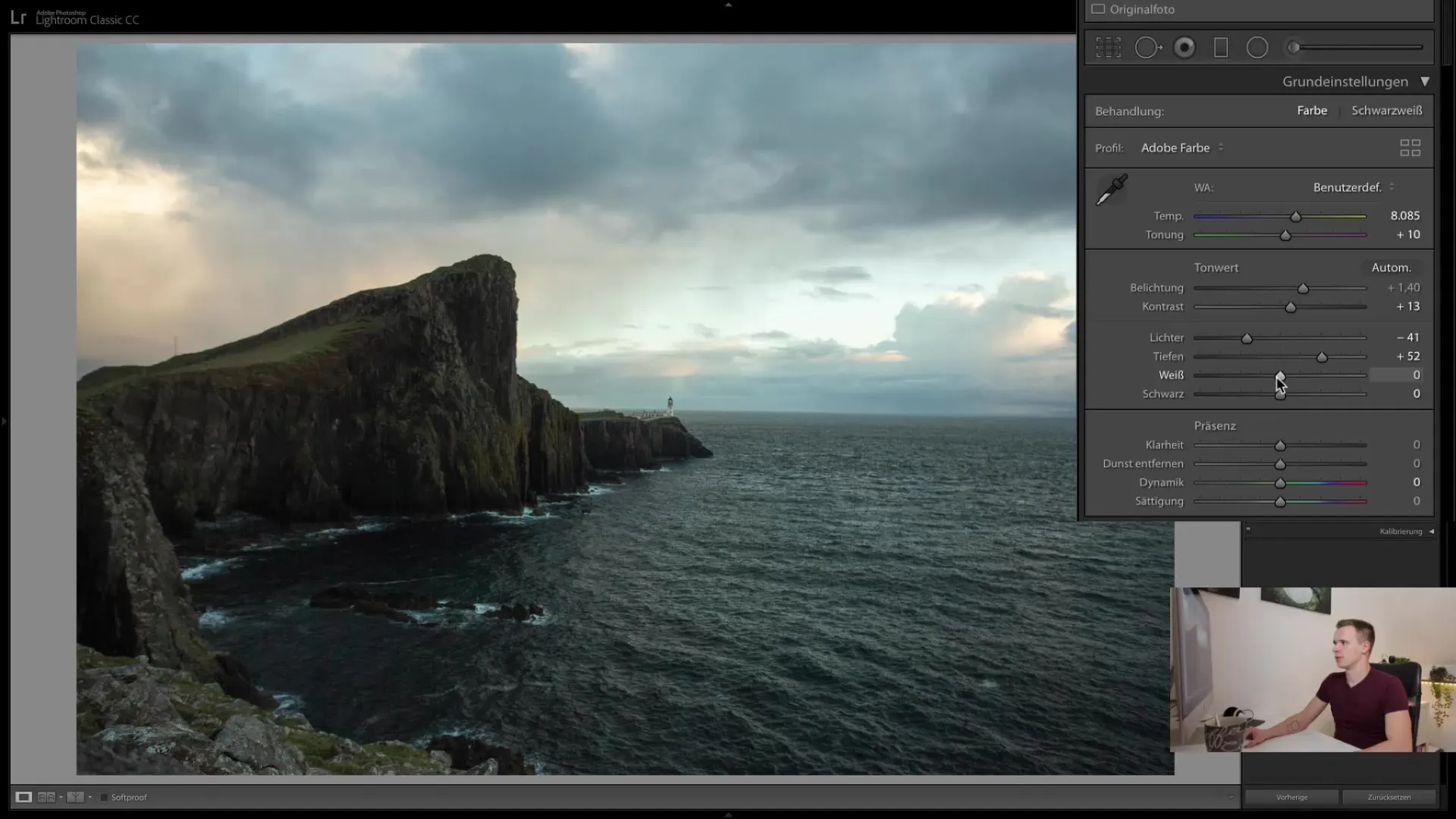
Steg 8: Justera klarhet och dimma
Klarhetsreglaget kan ge din bild mer struktur, men du bör använda det försiktigt. För höga värden kan se orealistiska ut. Även reglaget för att ta bort dimma är praktiskt för disiga bilder för att få dem under kontroll igen.
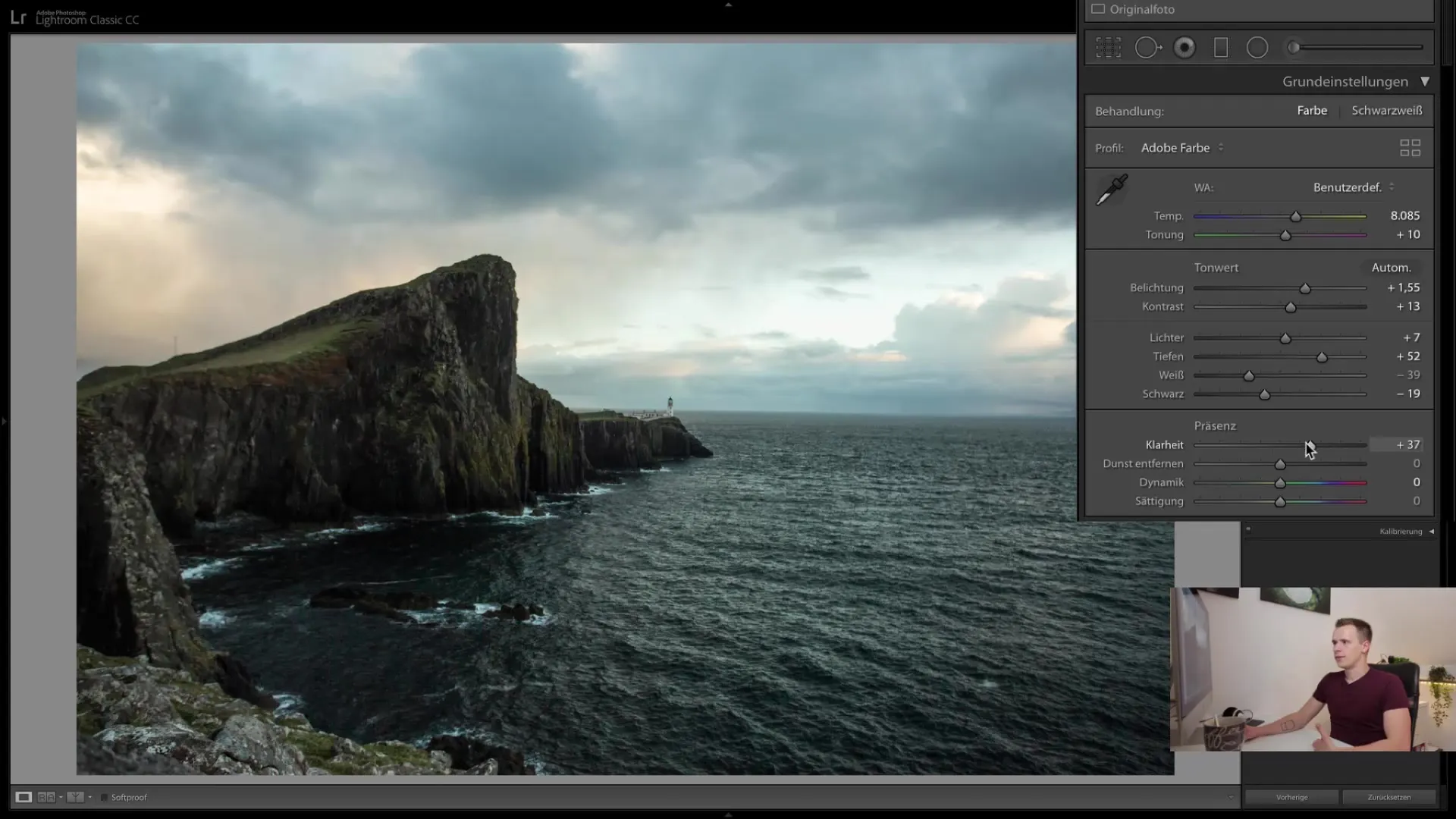
Steg 9: Justera dynamik och mättnad
Mättnaden och dynamiken är viktiga för färgmättnaden i din bild. Använd dynamikreglaget för att selektivt öka färgerna utan att överdriva bilden. Mättnadsreglaget å andra sidan ökar färgerna jämnt och bör användas försiktigt för att undvika orealistiska effekter.
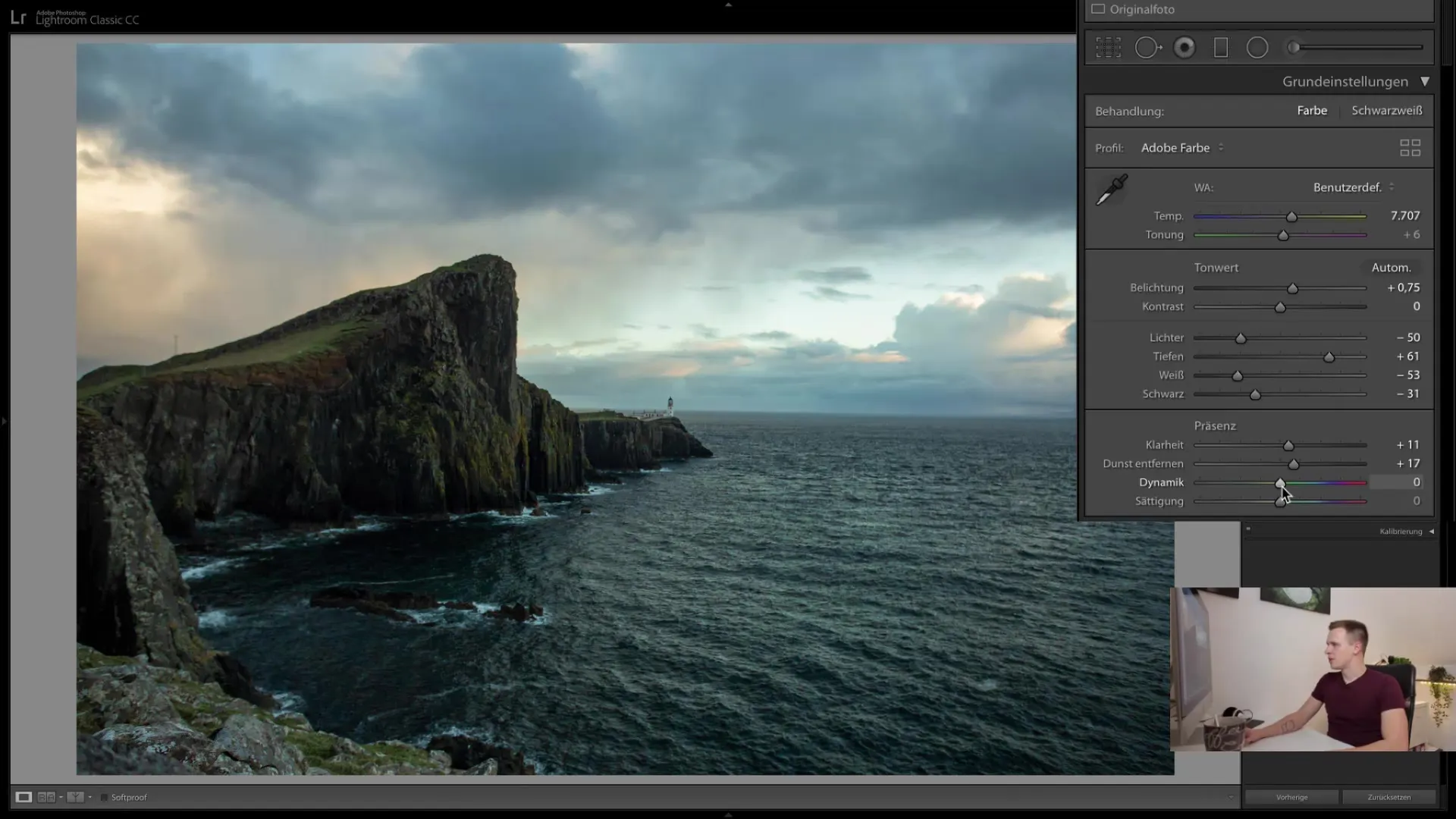
Steg 10: Före-efter-jämförelse
För att bedöma framgången i din redigering kan du använda före-efter-jämförelsen. Klicka på motsvarande knappar i Lightroom för att växla mellan original- och redigerad version.
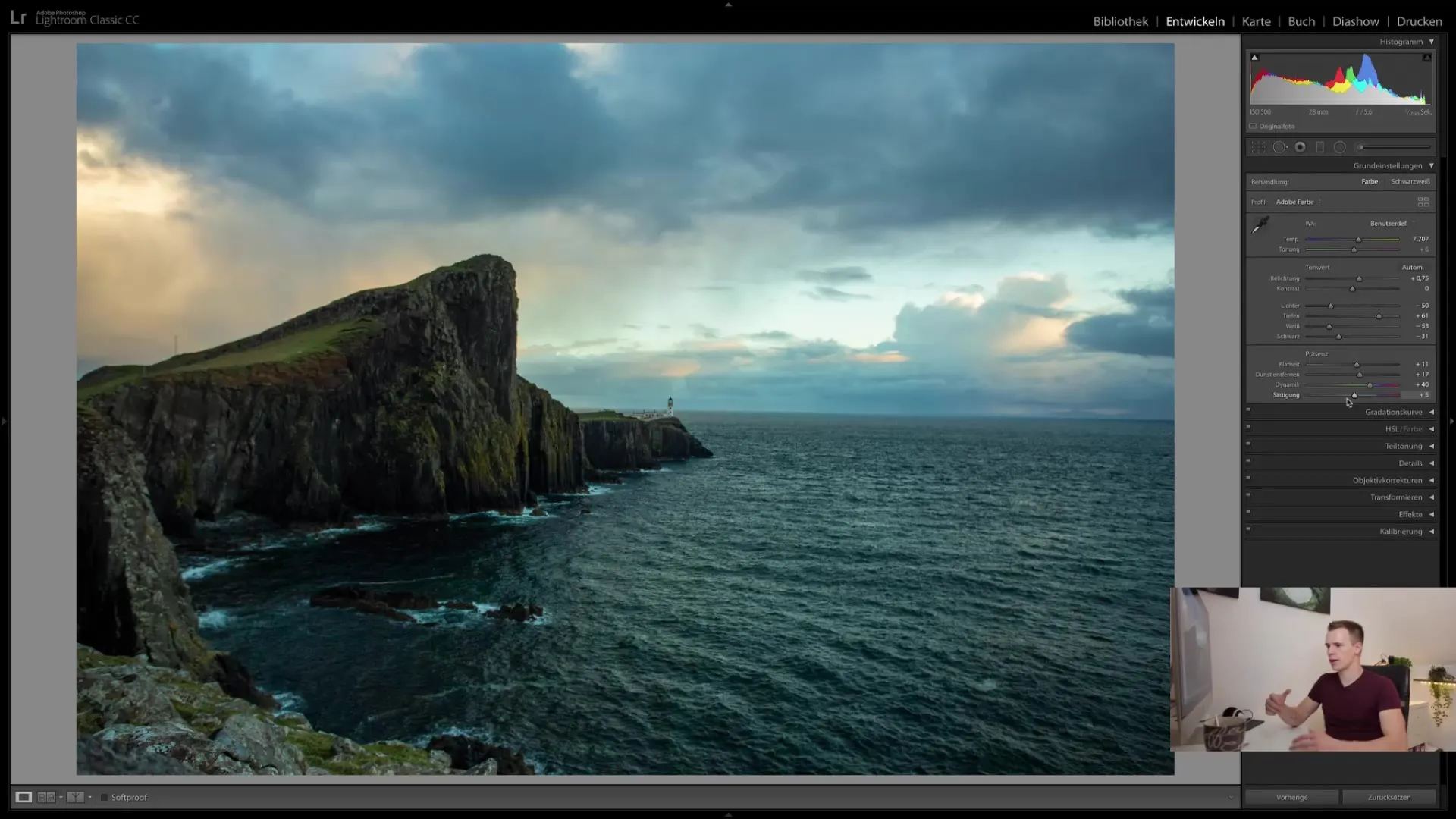
Sammanfattning
I den här guiden har du lärt dig hur du kan använda grundinställningarna i utvecklingsläget i Lightroom Classic CC för att optimalt bearbeta dina foton. Vi har gått igenom de viktigaste reglagen och förklarat deras funktion. Med dessa verktyg kan du signifikant förbättra kvaliteten på dina bilder.
Vanliga frågor
Hur viktig är vitbalansen?Vitbalansen är avgörande eftersom den påverkar färgtemperaturen i din bild och därigenom förbättrar helhetsintrycket avsevärt.
Ska jag fotografera i RAW eller JPEG?Det rekommenderas att fotografera i RAW-format eftersom du har större utrymme för justeringar under efterbearbetningen.
Hur ofta kan jag ändra inställningar i Lightroom?Du kan ändra inställningar i Lightroom hur många gånger som helst utan att den ursprungliga filen skadas.
Vad händer om jag ställer in klarhetsreglaget för starkt?Ett för starkt ställt klarhetsreglage kan få bilden att se amatörmässig och onaturlig ut.
Vilka fördelar har dynamikreglagret jämfört med mättnadsreglagret?Dynamikreglagret arbetar selektivt, vilket innebär att det endast ökar mindre mättade färger medan mättnadsreglagret höjer alla färger jämnt.


